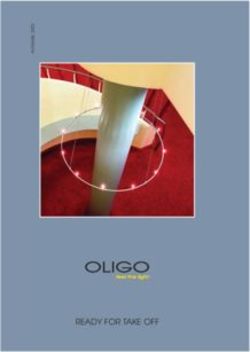LCD-Monitor - Bedienungsanleitung - C27G3U C27G3U/BK www.aoc.com
←
→
Transkription von Seiteninhalten
Wenn Ihr Browser die Seite nicht korrekt rendert, bitte, lesen Sie den Inhalt der Seite unten
Sicherheit.............................................................................................................................................................................. 1
Typografische Konventionen...................................................................................................................................... 1
Stromversorgung........................................................................................................................................................ 2
Installation.................................................................................................................................................................. 3
Reinigung................................................................................................................................................................... 4
Sonstiges................................................................................................................................................................... 5
Einrichtung............................................................................................................................................................................ 6
Lieferumfang.............................................................................................................................................................. 6
Ständer und Basis montieren..................................................................................................................................... 7
Betrachtungswinkel anpassen................................................................................................................................... 8
Monitor anschließen................................................................................................................................................... 9
Wall Mounting.......................................................................................................................................................... 10
Adaptive-Sync-Function............................................................................................................................................11
Anpassung.......................................................................................................................................................................... 12
Schnelltasten............................................................................................................................................................ 12
Bildschirmmenüeinstellungen.................................................................................................................................. 13
Luminance (Leuchtkraft)............................................................................................................................... 14
Color Setup (Farbeinstellungen)................................................................................................................... 15
Picture Boost (Bildverstärkung).................................................................................................................... 16
OSD Setup (OSD-Einstellung)...................................................................................................................... 17
Game Setting (Spieleinstellung)................................................................................................................... 18
Extra............................................................................................................................................................. 19
Exit (Beenden).............................................................................................................................................. 20
LED-Anzeige............................................................................................................................................................ 20
Problemlösung.................................................................................................................................................................... 21
Technische Daten................................................................................................................................................................ 22
Allgemeine Angaben................................................................................................................................................ 22
Voreingestellte Anzeigemodi.................................................................................................................................... 23
Pinbelegung............................................................................................................................................................. 24
Plug-and-Play........................................................................................................................................................... 25
iSicherheit
Typografische Konventionen
Im folgenden Abschnitt finden Sie typografische Konventionen, die wir in diesem Dokument nutzen.
Hinweise, Achtungs- und Warnhinweise
In dieser Anleitung werden bestimmte Textabschnitte fett oder kursiv gedruckt und mit einem Symbol begleitet. Diese
Textabschnitte sind Hinweise, Vorsichts- oder Warnhinweise und werden wie folgt eingesetzt:
HINWEIS: Ein HINWEIS weist Sie auf wichtige Informationen hin, die Ihnen die Bedienung Ihres Computersystems
erleichtern.
ACHTUNG: Ein ACHTUNGshinweis weist auf mögliche Beschädigungen der Hardware oder auf eventuelle
Datenverluste hin und verrät Ihnen, wie Sie das Problem vermeiden.
WARNUNG: Eine Warnung weist auf ein Verletzungsrisiko hin und informiert Sie, wie Sie das Problem vermeiden. Einige
Warnungen erscheinen möglicherweise in anderen Formaten und werden nicht durch ein Symbol begleitet. In solchen
Fällen wird das Aussehen einer solchen Warnung durch behördliche Vorschriften vorgegeben.
1Stromversorgung
Der Monitor sollte nur über den am Etikett angegebenen Stromversorgungstyp betrieben werden. Falls Sie unsicher
bezüglich des Stromversorgungstyps bei sich zuhause sind, wenden Sie sich bitte an Ihren Händler oder den örtlichen
Stromversorger.
Der Monitor ist mit einem dreipoligen geerdeten Stecker (einem Stecker mit einem dritten Schutzkontakt)
ausgestattet. Dieser Stecker passt als Sicherheitsfunktion nur in eine geerdete Steckdose. Falls der dreipolige Stecker
nicht in Ihre Steckdose passt, lassen Sie eine entsprechende Steckdose von einem Elektriker installieren oder nutzen Sie
einen Adapter zur sicheren Erdung des Gerätes. Setzen Sie die Sicherheitsfunktion des geerdeten Steckers nicht außer
Kraft.
Ziehen Sie den Netzstecker während eines Gewitters oder bei längerer Nichtbenutzung des Gerätes. Dies schützt
den Monitor vor Schäden durch Spannungsspitzen.
Überlasten Sie keine Mehrfachsteckdosen oder Verlängerungskabel. Bei einer Überlastung drohen Brand- und
Stromschlaggefahr.
Nutzen Sie den Computer zur Gewährleistung eines zufriedenstellenden Betriebs nur mit UL-gelisteten Computern,
die über angemessen konfigurierte Anschlüsse (100 bis 240 V Wechselspannung, min. 5 A) verfügen.
Die Steckdose muss sich in der Nähe des Gerätes befinden und leicht zugänglich sein.
2Installation
Stellen Sie den Monitor nicht auf instabilen Wagen, Ständern, Stativen, Tischen auf, benutzen Sie keine instabilen
Halterungen. Falls der Monitor umkippen oder fallen sollte, kann es zu schweren Beschädigungen des Gerätes oder
zu Verletzungen kommen. Benutzen Sie ausschließlich Wagen, Ständer, Stative, Halterungen oder Tische, die vom
Hersteller empfohlen oder mit dem Gerät verkauft werden. Halten Sie sich bei der Aufstellung des Gerätes an die
Anweisungen des Herstellers, verwenden Sie dabei ausschließlich vom Hersteller empfohlenes Zubehör. Ein auf einem
Wagen aufgestelltes Gerät muss mit Sorgfalt bewegt werden.
Schieben Sie niemals Fremdkörper in die Öffnungen am Monitorgehäuse. Andernfalls kann es zu Kurzschlüssen
kommen, die wiederum Brände oder Stromschläge verursachen können. Lassen Sie niemals Flüssigkeiten in oder auf
den Monitor geraten.
Legen Sie das Gerät nicht mit der Vorderseite auf den Boden.
Falls Sie den Monitor an eine Wand oder ein Regal montieren möchten, verwenden Sie ein vom Hersteller
zugelassenes Montageset und befolgen Sie die zugehörigen Anweisungen.
Lassen Sie rund um den Monitor etwas Platz frei; siehe unten. Andernfalls wird der Monitor nicht ausreichend
belüftet, kann sich überhitzen, in Brand geraten oder anderweitig beschädigt werden.
Zur Vermeidung möglicher Schäden, bspw. dass sich der Bildschirm von der Blende löst, darf der Monitor um
nicht mehr als -5 Grad nach unten geneigt werden. Wenn der maximale Winkel von -5 Grad beim Neigen nach unten
überschritten wird, fällt der daraus resultierende Schaden am Monitor nicht unter die Garantie.
Schauen Sie sich die nachstehende Abbildung an – sie zeigt die nötigen Abstände rund um den Monitor (bei
Wandmontage und normaler Aufstellung), die zur ordnungsgemäßen Belüftung erforderlich sind:
Mit Ständer installiert
Installed with stand
12 Zoll
30cm
4 Zoll 4 Zoll
4 Zoll 10cm 10cm
10cm
Mindestens so viel
Platz um das Gerät
freilassen.
3Reinigung
Reinigen Sie das Gehäuse regelmäßig mit einem Tuch. Bei hartnäckigen Verschmutzungen können Sie ein mildes
Reinigungsmittel verwenden; aggressive Reinigungsmittel jedoch können das Gehäuse beschädigen.
Achten Sie bei der Reinigung darauf, dass kein Reinigungsmittel in das Gerät gelangt. Verwenden Sie ein möglichst
weiches Tuch, damit es nicht zu Kratzern auf dem Bildschirm kommt.
Bitte ziehen Sie das Netzkabel, bevor Sie das Produkt reinigen.
4Sonstiges
Falls das Gerät einen ungewöhnlichen Geruch abgibt, ungewöhnliche Geräusche macht oder gar Rauch austritt,
ziehen Sie SOFORT den Netzstecker und wenden sich anschließend an den Kundendienst.
Sorgen Sie dafür, dass die Belüftungsöffnungen nicht bspw. durch einen Tisch oder eine Gardine blockiert werden.
Setzen Sie den LCD-Monitor keinen starken Vibrationen oder Erschütterungen aus; dies gilt besonders im Betrieb.
Stoßen Sie nicht gegen den Monitor, lassen Sie den Monitor nicht fallen.
5Einrichtung
Lieferumfang
* *
CD Manual Warranty Card Stand Base
* * * *
Power Cable DP Cable HDMI Cable USB Cable Audio Cable
Nicht alle Signalkabel werden in allen Ländern und Regionen bereitgestellt. Bitte prüfen Sie dies mit dem örtlichen
Händler oder der AOC-Zweigstelle.
6Ständer und Basis montieren
Sie können die Basis mit Hilfe der nachstehenden Schritte anbringen oder entfernen.
Einrichtung:
Entfernen:
7Betrachtungswinkel anpassen
Damit Sie den Bildschirm optimal ablesen können, sollten Sie direkt von vorne auf den Bildschirm schauen und den
Neigungswinkel dann nach Geschmack angleichen.
Halten Sie dabei den Ständer fest, damit der Monitor nicht umkippen kann, wenn Sie den Betrachtungswinkel ändern.
Sie können den Monitor wie folgt verstellen:
HINWEIS:
Achten Sie darauf, bei der Winkelverstellung möglichst nicht den LCD-Bildschirm zu berühren. Andernfalls kann es zu
Beschädigungen bis hin zum Bersten des LCD-Bildschirms kommen.
Warnung:
1. Zur Vermweidung möglicher Bildschirmschäden, bspw. dass sich der Bildschirm ablöst, darf der Monitor um nicht
mehr als -5 Grad nach unten geneigt werden.
2. Drücken Sie bei Anpassung des Monitorwinkels nicht gegen den Bildschirm. Greifen Sie nur an der Blende.
8Monitor anschließen
Kabelanschlüsse an der Rückseite von Monitor und Computer:
10 6 3
95 2 8 1
7 4
1. Stromversorgung
2. DP
3. HDMI-1
4. HDMI-2
5. USB-PC(USB upstream)
6. USB3.2 Gen1
7. USB3.2 Gen1+charging
8. Kopfhörerausgang
9. USB3.2 Gen1
10. USB3.2 Gen1
PC-Verbindung
1. Schließen Sie das Netzkabel sicher an der Rückseite des Monitors an.
2. Schalten Sie den Computer aus, trennen Sie das Netzkabel.
3. Verbinden Sie das Signalkabel des Monitors mit dem Videoanschluss an der Rückseite Ihres Computers.
4. Schließen Sie das Netzkabel Ihres Computers und Ihres Monitors an einer Steckdose in der Nähe an.
5. Schalten Sie den Computer und den Monitor ein.
Falls Ihr Monitor ein Bild anzeigt, ist die Installation abgeschlossen. Falls kein Bild angezeigt wird, beachten Sie bitte die
Problemlösung.
Zum Schutz Ihrer Geräte schalten Sie PC und LCD-Monitor grundsätzlich aus, bevor Sie Verbindungen herstellen oder
trennen.
9Wall Mounting
Preparing to Install An Optional Wall Mounting Arm.
Dieser Monitor kann an einen Wandhängearm, den Sie separat kaufen können, angebracht werden. Trennen Sie bitte
vor der Installation die Stromversorgung. Folgen Sie dann den Schritten unten:
1. Entfernen Sie den Ständer.
2. Befolgen Sie die Anweisungen des Herstellers, um den Wandhängearm zusammenzubauen.
3. Stellen Sie den Wandhängearm an der Rückseite des Monitors auf. Richten Sie die Löcher des Arms an den Löchern
auf der Rückseite des Monitors aus.
4. Schließen Sie die Kabel wieder an. Anweisungen zur Befestigung des optionalen Wandhängearms an der Wand sind
in seiner mitgelieferten Montageanleitung angegeben.
Hinweis : VESA-Montageschrauben stehen nicht für alle Modelle zur Verfügung. Bitte wenden Sie sich an Ihren
Fachhändler oder eine offizielle AOC-Abteilung.
0° 90°
-5°
* Displaydesign kann von Abbildung abweichen.
Warnung:
1. Zur Vermweidung möglicher Bildschirmschäden, bspw. dass sich der Bildschirm ablöst, darf der Monitor um nicht
mehr als -5 Grad nach unten geneigt werden.
2. Drücken Sie bei Anpassung des Monitorwinkels nicht gegen den Bildschirm. Greifen Sie nur an der Blende.
10Adaptive-Sync-Function
1. Die Adaptive-Sync-Funktion funktioniert mit DP/HDMI
2. Kompatible Grafikkarte: Nachstehend finden Sie eine Liste empfohlener Produkte oder sehen Sie hier nach: www.
AMD.com
• Radeon™ RX Vega Serie
• Radeon™ RX 500 Serie
• Radeon™ RX 400 Serie
• Radeon™ R9/R7 300 Serie (mit Ausnahme der R9 370/X, R7 370/X, R7 265-Serie)
• Radeon™ Pro Duo (2016)
• Radeon™ R9 Nano Serie
• Radeon™ R9 Fury Serie
• Radeon™ R9/R7 200 Serie (mit Ausnahme der R9 270/X, R9 280/X-Serie)
11Anpassung
Schnelltasten
1 2 3 4 5
1 Quelle / Verlassen
2 Spielmodus / <
3 Zielpunkt / >
4 Menü / Enter
5 Ein/Aus
Ein/Aus
Drücken Sie zum Einschalten des Monitors die Ein-/Austaste.
Menü / Enter
Zum Anzeigen des OSD-Menüs und zum Bestätigen von Auswahlen. Zum Abschalten des Monitors etwa 2 Sekunden
drücken.
Zielpunkt/>
Drücken Sie bei ausgeblendetem OSD die Zielpunkttaste zum Ein-/Ausblenden des Zielpunkts.
Spielmodus /<
Wenn kein Bildschirmmenü angezeigt wird: Öffnen Sie mit der < die Funktion Spielmodus, wählen Sie dann je nach
Spielgenre mit der < / > einen Spielmodus (Ego-Shooter, Echtzeit-Strategiespiele, Rennen, Spieler 1, Spieler 2 oder
Spieler 3).
Quelle / Beenden
Wenn das Bildschirmmenü geschlossen ist, fungiert die Quelle / Beenden-Taste als Quelle-Schnelltaste. Wenn das
Bildschirmmenü ausgeblendet ist: Halten Sie die Quelle / Beenden-Taste zur automatischen Konfiguration etwa 2
Sekunden lang gedrückt. (Nur bei Modellen mit D-Sub.)
12Bildschirmmenüeinstellungen
Grundlegende, einfache Anleitung zu den Bedientaste.
Luminance Color Setup Picture Boost OSD Setup Game Setting Extra Exit
Contrast 50 Gamma Gamma 1
Brightness 80 DCR Off
Eco mode Standard HDR Mode Off
1). Drücken Sie zum Einblenden des Bildschirmmenüs die Menütaste.
2). Mit der < / > navigieren Sie durch die Funktionen. Sobald die gewünschte Funktion hervorgehoben ist, drücken Sie
zum Aktivieren die Menütaste. Navigieren Sie mit der < / > durch die Untermenüfunktionen. Sobald die gewünschte
Funktion hervorgehoben ist, drücken Sie zum Aktivieren die Menütaste.
3). Ändern Sie mit der < / > die Einstellungen der ausgewählten Funktion. Drücken Sie zum Verlassen AUTO-Taste.
Falls Sie weitere Funktionen anpassen möchten, wiederholen Sie die Schritte 2 bis 3.
4). 4. Bildschirmmenü sperren: Halten Sie zum Sperren des Bildschirmmenüs die Menütaste gedrückt, während
der Monitor ausgeschaltet ist; drücken Sie dann zum Einschalten des Monitors die Ein-/Austaste. Halten Sie zum
Freigeben des Bildschirmmenüs die Menütaste gedrückt, während der Monitor ausgeschaltet ist; drücken Sie dann
zum Einschalten des Monitors die Ein-/Austaste.
Hinweise:
1). Falls das Produkt über nur einen Signaleingang verfügt, ist die Option „Eingangswahl“ deaktiviert.
2). DCR, Farbverstärk. und Bildverstärk. ist aktiviert, die anderen drei Funktionen sind entsprechend abgeschaltet..
13Luminance (Leuchtkraft)
Luminance Color Setup Picture Boost OSD Setup Game Setting Extra Exit
Contrast 50 Gamma Gamma 1
Brightness 80 DCR Off
Eco mode Standard HDR Mode Off
Contrast
0-100 Kontrast vom Digital-Register
(Kontrast)
Brightness
0-100 Helligkeitsregelung
(Helligkeit)
Standard Standardmodus
Text Textmodus
Internet Internetmodus
Eco (Öko)
Game (Spiel) Spielmodus
mode
Movie (Film) Filmmodus
Sports (Sport) Sportmodus
Reading
Lesemodus
(Lese)
Gamma1 Anpassung auf Gamma 1
Gamma Gamma2 Anpassung auf Gamma 2
Gamma3 Anpassung auf Gamma 3
Off (Aus) Deaktiviert das dynamische Kontrastverhältnis
DCR
On (Ein) Aktiviert das dynamische Kontrastverhältnis
OFF
HDR Picture
HDR Mode Adjust HDR Mode.
HDR Movie
HDR Game
Hinweis:
Wenn "HDR-Modus“ nicht ausgeschaltet ist, können die Elemente "Kontrast“, "Helligkeitsszenenmodus“ und "Gamma“
nicht angepasst werden.
14Color Setup (Farbeinstellungen)
Color Setup Picture Boost OSD Setup Game Setting Extra Exit Luminance
Color Temp. Warm Red 50
DCB Mode Off Green 50
DCB Demo Off Blue 50
Warme Farbtemperatur vom EEPROM
Warm
abrufen
Normale Farbtemperatur vom EEPROM
Normal
abrufen
Cool (Kühl) Kühle Farbtemperatur vom EEPROM abrufen
Color Temp.
sRGB sRGB-Farbtemperatur vom EEPROM abrufen
(Farbtemp.)
Red (Rot) Rot-Verstärkung vom Digital-Register
User (Anwender) Green (Grün) Grünverstärkung vom Digital-Register
Blue (Blau) Blau-Verstärkung vom Digital-Register
Full Enhance Deaktiviert oder aktiviert den Modus
Ein oder Aus
(Vollverstärkung) Vollverstärkung
Nature Skin Deaktiviert oder aktiviert den Modus
Ein oder Aus
(Natur - Haut) Natürlicher Hautton
Green Field (Grünes Deaktiviert oder aktiviert den Modus Grünes
Ein oder Aus
DCB Mode Feld) Feld
(DCB Modus) Sky-blue Deaktiviert oder aktiviert den Modus Blauer
Ein oder Aus
(Himmelblau) Himmel
AutoDetect Deaktiviert oder aktiviert den Modus Autom.
Ein oder Aus
(Autom. Erkennung) Erkennung
Deaktiviert oder aktiviert den Modus OFF.
OFF Ein oder Aus
Erkennung
DCB Demo Ein oder Aus Demo de-/aktivieren
Red (Rot) 0-100 Rotverstärkung vom Digital-Register
Green (Grün) 0-100 Grünverstärkung vom Digital-Register
Blue (Blau) 0-100 Blauverstärkung vom Digital-Register
Hinweis:
Wenn der "HDR-Modus“ unter "Helligkeit“ auf "Nicht ausgeschaltet“ eingestellt ist, können nicht alle Elemente unter
"Farbeinstellungen“ angepasst werden.
15Picture Boost (Bildverstärkung)
Picture Boost OSD Setup Game Setting Extra Exit Luminance Color Setup
Bright Frame off Brightness 50 H. Position 0
Frame Size 14 Contrast 50 V. Position 0
Bright Frame
Ein oder Aus Hellen Rahmen de-/aktivieren
(Heller Rahmen)
Frame Size
14-100 Rahmengröße anpassen
(Rahmengröße)
Brightness
0-100 Rahmenhelligkeit anpassen
(Helligkeit)
Contrast
0-100 Rahmenkontrast anpassen
(Kontrast)
H. position
0-100 Horizontale Rahmenposition anpassen
(H-Position)
V. position
0-100 Vertikale Rahmenposition anpassen
(V-Position)
Hinweis:
Wenn der “HDR-Modus” unter “Helligkeit” auf “Aus” eingestellt ist, können nicht alle Elemente unter “Fensterhelligkeit”
angepasst werden.
16OSD Setup (OSD-Einstellung)
OSD Setup Game Setting Extra Exit Luminance Color Setup Picture Boost
Language English H. Position 50 Transparence 25
Timeout 10 V. Position 0 Break Reminder Off
DP Capability 1.2 Volume 50 USB Off
Language (Sprache) Sprache des Bildschirmmenüs wählen
Timeout
5-120 Zeitüberschreitung des Bildschirmmenüs anpassen
(OSD-Auszeit)
DP Capability Bitte beachten Sie, dass nur DP 1.2 die Adaptive-Sync-
1.1/1.2
(DP-Fähigkeit) Funktion unterstützt
H. Position
0-100 Horizontale Position des Bildschirmmenüs anpassen
(H-Position)
V. Position
0-100 Vertikale Position des Bildschirmmenüs anpassen
(V-Position)
Volume (Lautstärke) 0-100 Lautstärkeregelung.
Transparence
0-100 Transparenz des Bildschirmmenüs anpassen
(Transparenz)
Break Reminder Pausenerinnerung, wenn der Nutzer seit mehr als 1
Ein oder Aus
(Pause-Erinnerung) Stunde kontinuierlich arbeitet
For model need to turn on/off USB power during power
USB Ein oder Aus
saving
Hinweise:
Falls die DP-Videoinhalte DP1.2 unterstützen, wählen Sie bei DP-Fähigkeit bitte DPI1.2; andernfalls wählen Sie DP1.1.
17Game Setting (Spieleinstellung)
Game Setting Extra Exit Luminance Color Setup Picture Boost OSD Setup
Game Mode Off Game Color 10 Adaptive-Sync Off
Shadow Control 50 LowBlue Mode Off Frame Counter Off
Overdrive Off MBR 0
Zum Spielen von Ego-Shooter (FPS). Verstärkt
FPS (Ego-Shooter)
Details in dunklen Szenen.
RTS (Echtzeit- Beim Spielen von Echtzeit-Strategiespiele (RTS).
Strategiespiele) Verbessert die Bildqualität.
Beim Spielen von Rennspielen. Bietet schnellste
Racing (Rennen)
Game Mode Reaktionszeit und hohe Farbsättigung.
(Spielmodus) Gamer 1 (Spieler 1) Unter Spieler 1 gespeicherte Nutzerpräferenzen.
Gamer 2 (Spieler 2) Unter Spieler 2 gespeicherte Nutzerpräferenzen.
Gamer 3 (Spieler 3) Unter Spieler 3 gespeicherte Nutzerpräferenzen.
off (Aus) Keine Optimierung per SmartImage
Der Standardwert der Schattensteuerung ist
50. Sie können den Wert zur Verbesserung des
Kontrasts für eine klare Bildanzeige zwischen 50
und 100 bzw. zwischen 50 und 0 einstellen.
Shadow Control 1. Falls das Bild zu dunkel ist und Details kaum
0-100
(Schattensteuerung) zu erkennen sind, passen Sie die Einstellung
auf einen Wert zwischen 50 und 100 an.
2. Falls das Bild zu hell ist und Details kaum zu
erkennen sind, passen Sie die Einstellung auf
einen Wert zwischen 50 und 0 an.
Game Color Spielfarbe kann zur Anpassung der Sättigung für
0-20
(Spielfarbe) ein besseres Bild auf 0 bis 20 eingestellt werden.
LowBlue Aus / Multimedia
Verringern Sie blaue Lichtwellen durch Steuerung
Mode(Schwaches- / Internet / Büro /
der Farbtemperatur.
Blaulicht-Modus) Lesen
Weak (Schwach)
Medium (Mittel)
Overdrive
Strong (Stark) Reaktionszeit anpassen
(Übersteuerung)
Boost (Verstärkung)
Off (Aus)
Aus / Oben rechts /
Einzelbildzähler Unten rechts / Unten Zeigt die V-Frequenz in der angezeigten Ecke.
links / Oben links
MBR 0-20 Reduzierung der Bewegungsunschärfe anpassen.
Adaptive-Sync On (Ein) / off (Aus) Adaptive-Sync deaktivieren oder aktivieren
HINWEIS:
Die Funktionen MBR und Übersteuerungsverstärkung sind nur verfügbar, wenn Adaptive-Sync ausgeschaltet ist und die
vertikale Frequenz bis zu 75 Hz beträgt.
18Extra
Extra Exit Luminance Color Setup Picture Boost OSD Setup Game Setting
Input Select Auto DDC/CI Yes Resolution : 1920(H)X1080(V)
Off Timer 00 Reset No H. Frequency : 67KHz
Image Ratio Wide V. Frequency : 60Hz
Input Select
Eingangssignalquelle wählen
(Eingangswahl)
Off timer
0 – 24 Stunden Abschaltzeit wählen
(Ausschalt-Timer)
Breitbild
Image Ratio
Seitenverhältnis der Bildanzeige wählen
(Seitenverhältnis)
4:3
DDC/CI Ja oder Nein DDC/CI-Unterstützung ein-/ausschalten.
Ja oder Nein Menü auf Standard rücksetzen
Reset
(ENERGY STAR® bei ausgewählten Modellen
(Zurücksetzen) ENERGY STAR®/ Nein verfügbar)
19Exit (Beenden)
Exit Luminance Color Setup Picture Boost OSD Setup Game Setting Extra
Exit
Bildschirmmenü verlassen
(Beenden)
LED-Anzeige
Status LED-Farbe
Betriebsmodus Weiß
Aktiv-Aus-Modus Orange
20Problemlösung
Problem/Frage Lösungsvorschläge
Stellen Sie sicher, dass das Gerät über die Ein-/Austaste eingeschaltet
Betriebs-LED leuchtet nicht und das Netzkabel richtig an eine geerdete Steckdose und den Monitor
angeschlossen ist.
Ist das Netzkabel richtig angeschlossen?
Prüfen Sie Netzkabel und Stromversorgung.
Ist das Kabel richtig angeschlossen?
(Per D-Sub-Kabel verbunden)
Prüfen Sie die Verbindung des DB-15-Kabels.
(Per HDMI-Kabel verbunden)
Prüfen Sie die Verbindung des HDMI-Kabels.
(Per DP-Kabel verbunden)
Prüfen Sie die Verbindung des DP-Kabels.
* D-Sub/HDMI/DP-Eingang ist nicht bei jedem Modell verfügbar.
Falls das Gerät eingeschaltet ist, starten Sie den Computer zur Anzeige
Es werden keine Bilder des Startbildschirms (Anmeldebildschirm) neu.
angezeigt Falls der Startbildschirm (Anmeldebildschirm) nicht erscheint, starten
Sie den Computer im entsprechenden Modus (abgesicherter Modus bei
Windows 7/8/10) und ändern Sie die Frequenz der Grafikkarte.
(Beachten Sie dazu den Abschnitt Optimale Auflösung einstellen)
Falls der Startbildschirm (Anmeldebildschirm) nicht erscheint, wenden Sie
sich an den Kundendienst oder Ihren Händler.
Die Meldung „N. Unterst. Eing.“ erscheint am Bildschirm?
Diese Meldung wird angezeigt, wenn das Signal von der Grafikkarte die
maximale Auflösung und Frequenz des Monitors übersteigt.
Passen Sie Auflösung und Frequenz so an, dass sie vom Monitor
bewältigt werden können.
Stellen Sie sicher, dass die AOC-Monitortreiber installiert sind.
Passen Sie Kontrast und Helligkeit an.
Führen Sie die automatische Anpassung durch.
Bild ist verschwommen &
Achten Sie darauf, kein Verlängerungskabel und keine Schalterdose zu
Geisterbilder erscheinen
verwenden. Sie sollten den Monitor direkt am Grafikkartenausgang an der
Rückseite des Gerätes anschließen.
Achten Sie darauf, Elektrogeräte, die Störungen verursachen können,
Bild springt, flimmert oder möglichst weit vom Monitor entfernt aufzustellen.
zeigt wellenförmige Muster Verwenden Sie bei der von Ihnen verwendeten Auflösung die maximale
Bildwiederholfrequenz des Monitors.
Der Netzschalter des Computers muss eingeschaltet sein.
Die Grafikkarte des Computers muss sicher in den Steckplatz eingesteckt
sein.
Vergewissern Sie sich, dass das Videokabel des Monitors vollständig in den
Monitor hängt im Aktiv-Aus- Computer eingesteckt ist.
Modus Prüfen Sie das Videokabel des Monitors auf verbogene Kontakte.
Stellen Sie sicher, dass Ihr Computer betriebsbereit ist, indem Sie die
Feststelltaste an der Tastatur drücken und die Feststell-LED beobachten.
Die LED sollte nach Betätigung der Feststelltaste entweder aufleuchten oder
erlöschen.
Prüfen Sie das Videokabel des Monitors auf beschädigte Kontakte.
Eine der Primärfarben (Rot,
Vergewissern Sie sich, dass das Videokabel des Monitors vollständig in den
Grün oder Blau) fehlt
Computer eingesteckt ist.
Das Bild ist nicht zentriert, die
Passen Sie H- und V-Position an oder drücken Sie die Schnelltaste (Auto).
Größe stimmt nicht
Das Bild weist Farbdefekte auf Passen Sie die RGB-Farbwerte an oder wählen Sie die gewünschte
(Weiß sieht nicht weiß aus) Farbtemperatur.
Verwenden Sie zum Anpassen von Takt und Phase den Abschaltmodus von
Horizontale oder vertikale
Windows 7/8/10.
Bildstörungen
Führen Sie die automatische Anpassung durch.
21Technische Daten
Allgemeine Angaben
C27G3U
Modellname
C27G3U/BK
Antriebssystem TFT-Farb-LCD
Bildschirm Sichtbare Bildgröße 68,5 cm (Diagonale)
Pixelabstand 0,3108mm (H) × 0,3108mm (V)
Anzeigefarben 16,7 Mio. Farben
30k-160kHz (HDMI)
Horizontale Abtastfrequenz
30k-200kHz (DP)
Horizontale Abtastbreite
596.736mm
(Maximum)
48-144Hz (HDMI)
Vertikale Abtastfrequenz
48-165Hz (DP)
Vertikale Abtastbreite (Maximum) 335.664mm
Optimale Auflösung 1920x1080@60Hz
Sonstiges
1920x1080@144Hz (HDMI)
Max resolution
1920x1080@165Hz (DP)
Plug & Play VESA DDC2B/CI
Stromversorgung 100-240V~, 50/60Hz,1.5A
Typisch (Standardhelligkeit und Kontrast) 30W
Stromverbrauch Max. (Helligkeit = 100, Kontrast = 100) ≤ 85W
Bereitschaftsmodus ≤ 0,3W
Verbindertyp HDMI/ DP/ USB / Kopfhörerausgang
Physische Eigenschaften
Signalkabeltyp Trennbar
Betrieb 0°~ 40°
Temperatur
Lagerung -25°~ 55°
Betrieb 10 – 85 %, (nicht kondensierend)
Umgebungsbedingungen Feuchtigkeit
Lagerung 5 – 93%, (nicht kondensierend)
Betrieb 0 – 5000 m
Höhe
Lagerung 0 – 12192 m
C27G3U/BK
22Voreingestellte Anzeigemodi
Horizontale Frequenz
STANDARD Auflösung Vertikale Frequenz (Hz)
(kHz)
640x480@60Hz 31.469 59.94
640x480@72Hz 37.861 72.809
VGA 640x480@75Hz 37.5 75
640x480@100Hz 50.313 99.826
640x480@120Hz 60.938 119.72
800x600@56Hz 35.156 56.25
800x600@60Hz 37.879 60.317
800x600@72Hz 48.077 72.188
SVGA
800x600@75Hz 46.875 75
800x600@100Hz 62.76 99.778
800x600@120Hz 76.302 119.972
1024x768@60Hz 48.363 60.004
1024x768@70Hz 56.476 70.069
XGA 1024x768@75Hz 60.023 75.029
1024x768@100Hz 80.448 99.811
1024x768@120Hz 97.551 119.989
1280x1024@60Hz 63.981 60.02
SXGA
1280x1024@75Hz 79.976 75.025
1440x900@60Hz 55.935 59.887
WXGA+
1440x900@60Hz 55.469 59.901
1680x1050@60Hz 65.29 59.954
WSXGA
1680x1050@60Hz 64.674 59.883
FHD 1920x1080@60Hz 67.5 60
FHD(HDMI) 1920x1080@100Hz 113.221 99.93
1920x1080@120Hz 137.26 119.982
FHD(HDMI/DP)
1920x1080@144Hz 158.113 144.001
FHD(DP) 1920x1080@165Hz 183.154 165.003
IBM MODES
DOS 640x350@70Hz 31.469 70.087
DOS 720x400@70Hz 31.469 70.087
MAC MODES
VGA 640x480@67Hz 35 66.667
SVGA 832x624@75Hz 49.725 74.551
XGA 1024x768@75Hz 60.241 74.927
23Pinbelegung
19-poliges Farbdisplay-Signalkabel
Pin-Nr. Signalname Pin-Nr. Signalname Pin-Nr. Signalname
1. TMDS-Daten 2+ 9. TMDS-Daten 0- 17. DDC/CEC, Erde
2. TMDS-Daten 2, Schild 10. TMDS-Takt+ 18. +5 V Stromversorgung
3. TMDS-Daten 2- 11. TMDS-Takt, Schild 19. Hot-Plugging-Erkennung
4. TMDS-Daten 1+ 12. TMDS-Takt-
5. TMDS-Daten 1, Schild 13. CEC
Reserviert (nicht mit Gerät
6. TMDS-Daten 1- 14.
verbunden)
7. TMDS-Daten 0+ 15. SCL
8. TMDS-Daten 0, Schild 16. SDA
20-poliges Farbdisplay-Signalkabel
Pin-Nr. Signalname Pin-Nr. Signalname
1 ML_Leitung 3 (n) 11 Masse
2 Masse 12 ML_Leitung 0 (p)
3 ML_Leitung 3 (p) 13 Konfig1
4 ML_Leitung 2 (n) 14 Konfig2
5 Masse 15 AUX_CH (p)
6 ML_Leitung 2 (p) 16 Masse
7 ML_Leitung 1 (n) 17 AUX_CH (n)
8 Masse 18 Hot-Plugging-Erkennung
9 ML_Leitung 1 (p) 19 Rück., DP_PWR
10 ML_Leitung 0 (n) 20 DP_PWR
24Plug-and-Play
Plug & Play/DDC2B-Funktion
Dieser Monitor ist entsprechend dem VESA DDC-Standard mit VESA DDC2B-Fähigkeiten ausgestattet. Sie ermöglichen
dem Monitor, das Host-System über seine Identität zu informieren; zudem kann er je nach verwendetem DDC-Level
zusätzliche Informationen über seine Anzeigefähigkeiten kommunizieren.
DDC2B ist ein bidirektionaler Datenkanal, der auf dem I2C-Protokoll basiert. Der Host kann EDID-Informationen über
den DDC2B-Kanal abfragen.
25Sie können auch lesen